Contenido
Home ” Windows 10 ” Cómo crear un nuevo valor DWORD en el Editor del Registro en Windows 10
Cómo crear un nuevo valor de DWORD en el Editor del Registro en Windows 10
dig 29
![]() RECOMENDADO:>Click>
RECOMENDADO:>Click>
Forma de crear un nuevo valor DWORD en el Editor del Registro en Windows 10 . – DWORD es uno de los cinco tipos de datos principales, que significa Double Word value. Estas entradas tienen un papel importante en la determinación de la funcionalidad de todo el software y, por lo tanto, de la versión de Windows que está utilizando. Estos son creados y operados a través del Editor del Registro.
Una entrada/valor DWORD puede tener un máximo de 32 bits. Las funciones True (1) y false (0) activan estos valores. Un solo clic puede crear un nuevo valor DWORD en el editor del Registro. Su configuración determina en gran medida lo que se debe implementar en Windows exactamente.
Aquí en este artículo, le diremos que cómo puede crear un nuevo valor DWORD en el Editor de registro en Windows 10.
Nota – Antes de dirigirse a los pasos, asegúrese de que tiene un nombre para la entrada y su funcionalidad de verdadero/falso. Además, debe conocer el trabajo de esa función en particular (verdadero o falso) dentro de la entrada.
Además, sería mejor importar el registro en el que se va a hacer un valor de dword. Vea una guía sobre este tema -Cómo Importar y Exportar el Editor del Registro en Windows 10.
Vamos a empezar.
Pasos para crear un nuevo valor de DWORD en el Editor del Registro en Windows 10
Paso 1 – Haga clic en el botón Iniciar desde el extremo izquierdo de la barra de tareas y escriba regedit . Pulse Intro. Esto accederá al Editor del Registro en sus pantallas.
Or,
Pulse Windows (key) + R para acceder al cuadro de diálogo Ejecutar y escriba regedit en el espacio junto a Abrir. Hit Enter para iniciar el Editor del Registro.
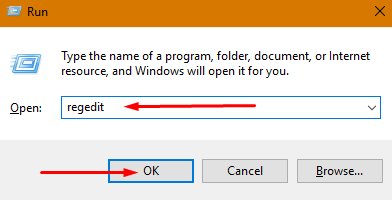
> Paso>- Navegue hasta la clave (a su izquierda) donde desea crear un nuevo Valor DWORD .
Paso 3 – Mover el cursor al panel derecho y hacer clic con el botón derecho allí. En este panel, tendrá que crear el nuevo valor de DWORD.
Paso 4 – Haga clic en Nuevo y elija DWORD (32-bit) Valor o DWORD (64-bit) Valor del menú desplegable. El bit depende de su requerimiento. Esto creará un nuevo valor DWORD con el nombre NewValue#1 .
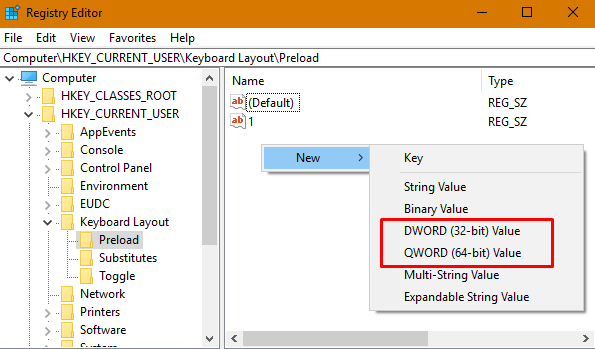
> Paso>- Haga clic en Renombrar (haciendo clic con el botón derecho) para cambiar su nombre.
Paso 6 – Haga doble clic en la entrada DWORD para establecer su valor en 1 o 0.
.
Eso es todo. Ahora ha creado con éxito un nuevo valor DWORD en Windows 10.
Palabras finales
Espero que esta guía para crear un nuevo valor DWORD en el Editor del Registro en Windows 10 le ha ayudado a lograr el objetivo. Comparte con nosotros, más de los métodos de trabajo.
<img src="




